En la era de la comunicación instantánea, saber cómo iniciar sesión en WhatsApp es fundamental para mantenerse conectado. WhatsApp se ha convertido en una de las aplicaciones de mensajería más utilizadas a nivel mundial, con más de 2 mil millones de usuarios activos. Este artículo te guiará paso a paso a través del proceso de inicio de sesión en diferentes dispositivos, resolverá problemas comunes y te ofrecerá consejos de seguridad para proteger tu cuenta.
Requisitos previos para iniciar sesión en WhatsApp
Antes de iniciar sesión en WhatsApp, necesitarás:
- Un número de teléfono activo capaz de recibir SMS o llamadas
- Dispositivo compatible (smartphone, tablet o computadora)
- Conexión a Internet estable (Wi-Fi o datos móviles)
- La última versión de WhatsApp instalada
- Tarjeta SIM insertada (para registro inicial)
Proceso paso a paso para iniciar sesión en WhatsApp
Sigue estos pasos para iniciar sesión en WhatsApp correctamente:
- Descarga WhatsApp desde la App Store (iOS) o Google Play Store (Android)
- Abre la aplicación y toca “Aceptar y continuar”
- Ingresa tu número de teléfono completo (incluyendo código de país)
- Confirma el número y toca “Siguiente”
- Espera el SMS de verificación (puede llegar automáticamente)
- Si no recibes el SMS, solicita una llamada de verificación
- Ingresa el código de verificación de 6 dígitos
- Configura tu perfil (nombre y foto opcional)
- Permite o deniega el acceso a tus contactos
- ¡Listo! Ya puedes comenzar a usar WhatsApp
Cómo iniciar sesión en WhatsApp Web
Para usar WhatsApp en tu computadora:
- Abre web.whatsapp.com en tu navegador
- Abre WhatsApp en tu teléfono
- Toca los tres puntos > Dispositivos vinculados > Vincular dispositivo
- Escanea el código QR que aparece en la pantalla de tu computadora
- Espera a que se complete la sincronización
Solucionar problemas al iniciar sesión en WhatsApp
Si tienes dificultades para iniciar sesión en WhatsApp, prueba estas soluciones:
| Problema | Solución |
|---|---|
| No llega el código de verificación | Solicita llamada de verificación o verifica conexión |
| Error al verificar número | Revisa que ingresaste correctamente el código de país |
| Mensaje “Demasiados intentos” | Espera 12 horas antes de volver a intentar |
| WhatsApp no reconoce mi número | Asegúrate de tener señal y la SIM insertada correctamente |
| Error al escanear QR en WhatsApp Web | Actualiza WhatsApp en tu teléfono, reinicia ambos dispositivos |
Consejos de seguridad al iniciar sesión
Protege tu cuenta de WhatsApp con estas recomendaciones:
- Activa la verificación en dos pasos (Ajustes > Cuenta)
- No compartas tu código de verificación con nadie
- Revisa periódicamente los dispositivos vinculados
- Usa contraseñas seguras para tu cuenta de email asociada
- Habilita notificaciones para nuevos inicios de sesión
Cómo iniciar sesión en WhatsApp sin número de teléfono
Aunque WhatsApp requiere un número para registrarse, existen alternativas:
- Usa un número virtual (Google Voice, TextNow)
- Emplea una tarjeta SIM secundaria
- Prueba servicios como Dingtone o Hushed
- Considera WhatsApp Business para necesidades profesionales
Nota: Algunos métodos pueden violar los Términos de Servicio de WhatsApp
Preguntas frecuentes sobre cómo iniciar sesión en WhatsApp
1. ¿Puedo iniciar sesión en WhatsApp sin SIM?
Solo durante el registro inicial. Después puedes usar WiFi, pero necesitas SIM para verificación.
2. ¿Cómo iniciar sesión en WhatsApp si cambié de número?
Ve a Ajustes > Cuenta > Cambiar número y sigue las instrucciones.
3. ¿Puedo tener WhatsApp en dos teléfonos simultáneamente?
No con el mismo número. Necesitas números diferentes para cada dispositivo.
4. ¿Qué hago si olvidé mi código de verificación en dos pasos?
Toca “¿Olvidaste tu PIN?” después de varios intentos fallidos (necesitarás email asociado).
5. ¿Cómo saber si alguien más inició sesión en mi WhatsApp?
Revisa “Dispositivos vinculados” en Ajustes > Dispositivos vinculados.
6. ¿Por qué no puedo escanear el código QR de WhatsApp Web?
Asegúrate que ambos dispositivos tengan conexión a Internet y la cámara funcione.
7. ¿WhatsApp Web funciona sin el teléfono?
No, el teléfono debe estar encendido y conectado a Internet.
8. ¿Cómo iniciar sesión en WhatsApp si perdí mi teléfono?
Pide a un amigo que verifique tu número en su dispositivo, luego restaura desde backup.
9. ¿Puedo usar el mismo número en WhatsApp y WhatsApp Business?
No, un número solo puede estar registrado en una cuenta a la vez.
10. ¿Qué pasa si ingreso mal mi número al registrarme?
Cancela el proceso y comienza de nuevo con el número correcto.
11. ¿Cómo cambiar la cuenta de WhatsApp en mi teléfono?
Debes eliminar la cuenta actual (Ajustes > Cuenta > Eliminar mi cuenta) antes de agregar otra.
12. ¿Por qué WhatsApp no verifica mi número?
Podría estar bloqueado por actividad sospechosa. Contacta al soporte de WhatsApp.
13. ¿Puedo iniciar sesión en WhatsApp desde otro país?
Sí, pero necesitarás recibir el código de verificación en ese número.
14. ¿Cómo proteger mi cuenta al iniciar sesión en dispositivos públicos?
Usa conexiones seguras, cierra sesión después y revisa dispositivos vinculados.
15. ¿WhatsApp guarda mi historial de inicios de sesión?
No públicamente, pero puedes ver dispositivos actualmente vinculados.
16. ¿Por qué me pide verificación cada vez que inicio WhatsApp?
Podría indicar problema con el almacenamiento local. Reinstala la aplicación.
17. ¿Cómo iniciar sesión en WhatsApp sin perder mis chats?
Haz backup antes en Google Drive (Android) o iCloud (iPhone), luego restaura.
18. ¿Puedo usar WhatsApp en mi tablet sin teléfono?
Solo tablets con capacidad de llamadas/SMS, o usando métodos no oficiales.
19. ¿Qué significa “Este número ya está registrado”?
Alguien está usando tu número. Solicita la verificación para recuperar la cuenta.
20. ¿Cómo iniciar sesión en WhatsApp sin revelar mi número?
No es posible completamente, pero puedes limitar quién lo ve en ajustes de privacidad.
21. ¿Por qué no puedo vincular WhatsApp Web?
Podría ser versión antigua, problema de conexión o cuenta bloqueada temporalmente.
22. ¿Cómo saber si mi número está registrado en WhatsApp?
Intenta registrarlo – si está en uso, te avisará.
23. ¿Puedo tener WhatsApp en dos idiomas diferentes?
No, el idioma depende de la configuración de tu dispositivo.
24. ¿Qué hacer si mi código de verificación es incorrecto?
Asegúrate de ingresarlo en 3 minutos o solicita uno nuevo.
25. ¿Cómo iniciar sesión en WhatsApp con código QR sin cámara?
Puedes ingresar manualmente el código numérico que aparece debajo del QR.
26. ¿WhatsApp me notifica cuando alguien inicia sesión?
No directamente, pero puedes activar notificaciones de seguridad en ajustes.
27. ¿Puedo iniciar sesión en WhatsApp con email?
No, WhatsApp solo usa verificación por número telefónico.
28. ¿Cómo vincular WhatsApp a múltiples computadoras?
WhatsApp Web ahora permite hasta 4 dispositivos vinculados simultáneamente.
29. ¿Qué pasa si mi teléfono no tiene servicio pero tiene WiFi?
Puedes usar WhatsApp normalmente para mensajes, pero no para llamadas regulares.
30. ¿Cómo asegurarme de que mi sesión en WhatsApp es segura?
Activa verificación en dos pasos, revisa dispositivos vinculados y usa autenticación biométrica.
Dominar el proceso de cómo iniciar sesión en WhatsApp te permitirá disfrutar de una de las plataformas de comunicación más populares del mundo con seguridad y confianza. Ya sea en tu teléfono principal, en una computadora o al cambiar de dispositivo, seguir estos pasos cuidadosamente garantizará una experiencia fluida. Recuerda que proteger tu cuenta con verificaciones adicionales y estar atento a actividades sospechosas son prácticas esenciales en la era digital actual.


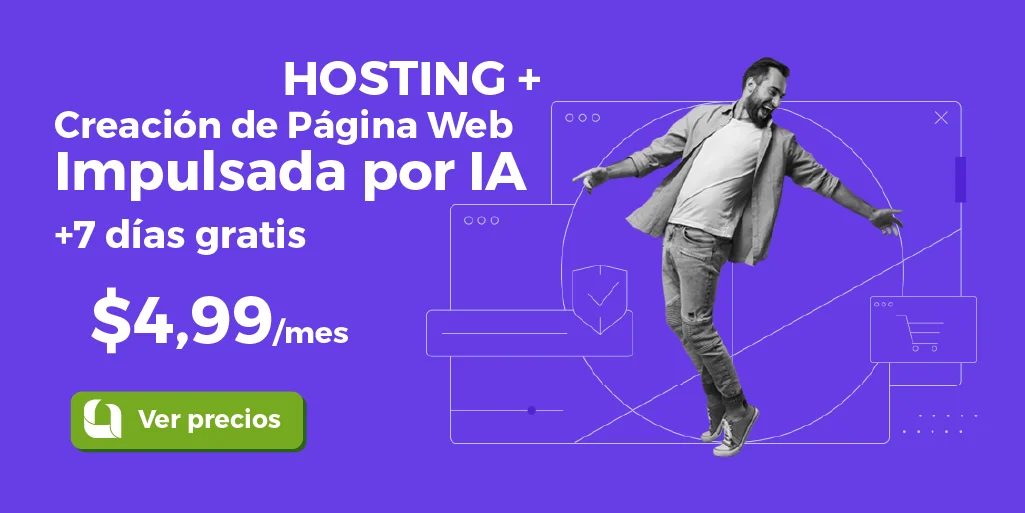

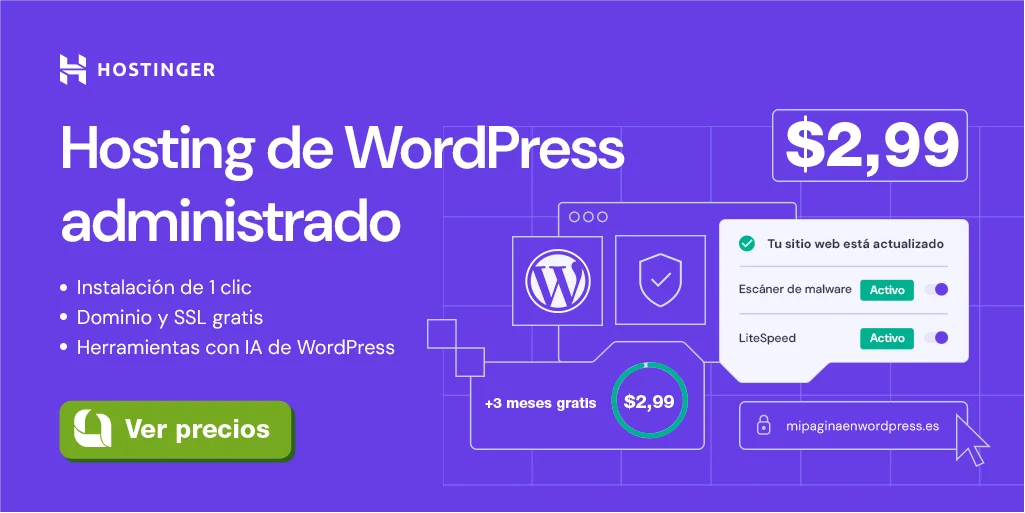
Leave a Comment